DANH MỤC SẢN PHẨM
Hướng dẫn cài đặt Netgear MR1100 bằng Trình duyệt Web
Bài viết hướng dẫn chi tiết cách cài đặt Bộ phát Netgear MR1100 (Nighthawk M1) trên trình duyệt web. nội dung bài hướng dẫn bao gồm: gắn điện, gắn sim, đăng nhập và thay đổi tên, mật khẩu wifi, cũng như mở Data Roaming.
I. Hướng dẫn cài đặt ban đầu danh cho thiết bị mới mua hoặc mới reset mặc định:
Bước 1: Gắn sim ( sim chuẩn mirco)
1.1. Đảm bảo thiết bị đã tắt nguồn.
1.2. Tháo nắm thiết bị bằng cách đặt ngón tay cái lên các vị trí mũi tên trên nắp và ấn xuống đồng thời trược nắm lên.
1.3. Gắn sim vào khe. Lưu ý gắn đúng chiều sim theo hình vẽ gần khe sim.
1.4. Gắn pin.
1.5. Gắn lại nắp thiết bị
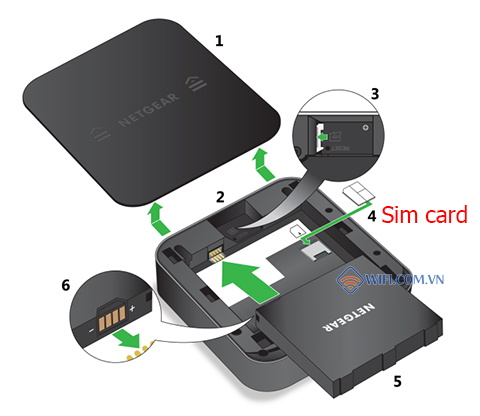
Bước 2: Khởi động thiết bị
Nhấn giữ nút Power trong vòng 3 giây.
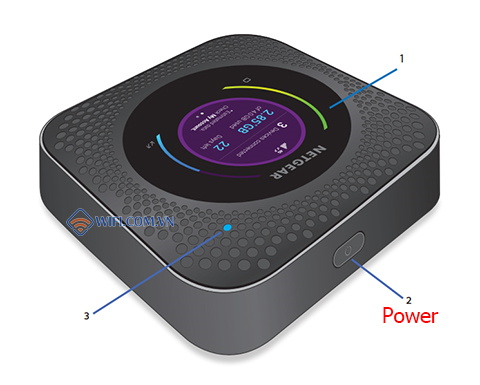
Bước 3: Lấy thông tin wifi
Thông tin tên wifi và mật khẩu ban đầu sẽ được hiện thị trên màn hình LED của thiết bị
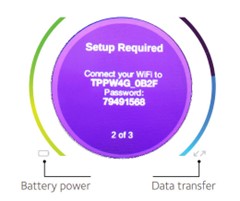
Bước 4: Kết nối wifi của thiết bị và truy cập vào trang cài đặt.
4.1 Nhập địa chỉ IP 192.168.1.1 vào trình duyệt web. Ở đây, trang cài đặt sẽ yêu cầu thiết lập tài khoản và mật khẩu quản trị cho lần cài đầu tiên( ban có thế bấm SKIP để bỏ qua, tài khoản và mật khẩu quản trị mặc định là admin/admin )
4.2 Nhập tài khoản quản trị bạn muốn.
4.3 Nhập mật khẩu quản trị bạn muốn.
4.4 Bấm NEXT để tới bước kế tiếp
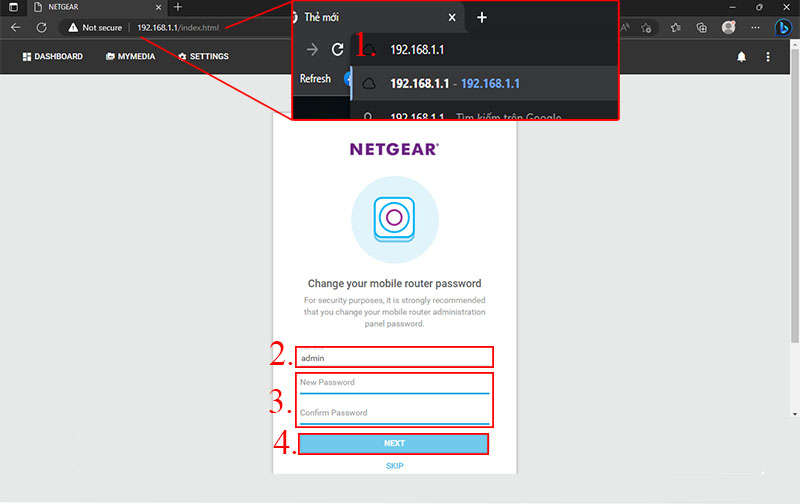
Bước 5: Tạo tên wifi mới và mật khẩu wifi mới
5.1 Nhập tên wifi mới bạn muốn tạo
5.2 Nhập mật khẩu wifi mới bạn muốn tạo
5.3 Nhấn nút NEXT để tới bước kế tiếp
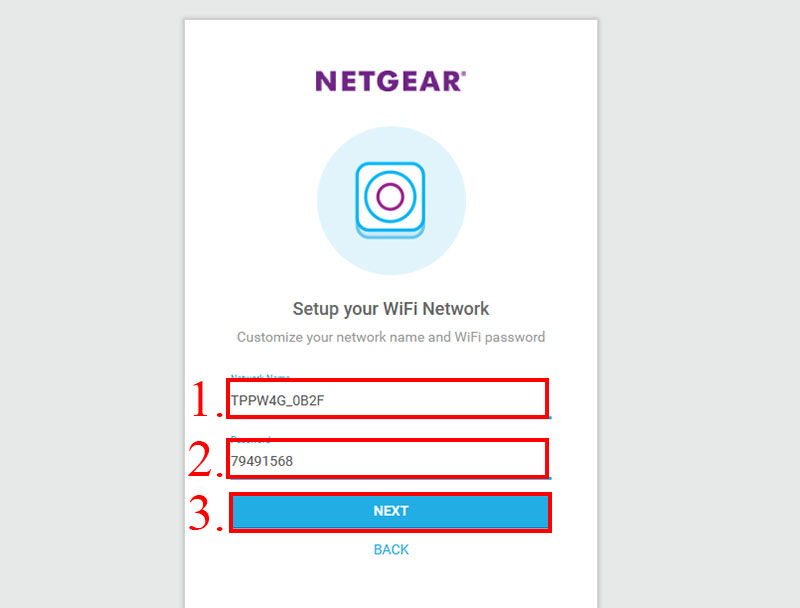
Bước 6: Hoàn thành
Nhấn nút APPLY để hoàn thành cài đặt
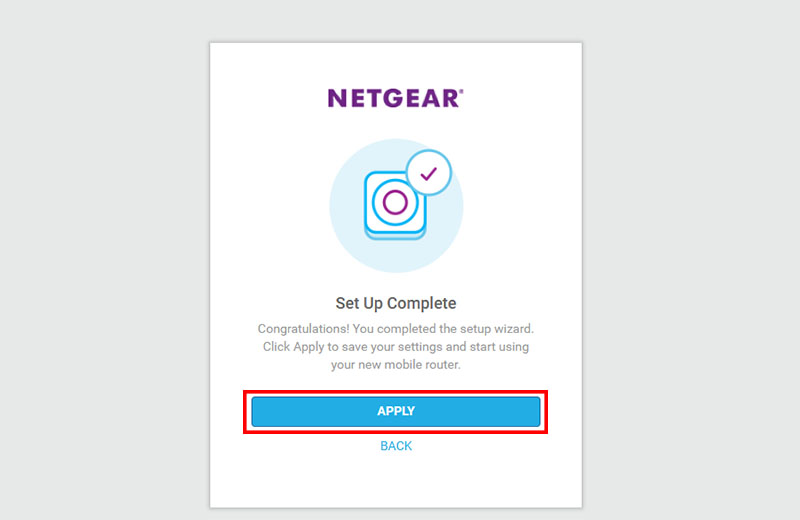
II. Thay đổi cài đặt wifi, cài đặt roaming
→ Để thực hiện thay đổi cài đặt wifi, cài đặt roaming thì chúng ta phải kết nối tới wifi của thiết và đăng nhập vào trình duyệt web với địa chỉ IP: 192.168.1.1
1. Nhập user quản trị bạn đã tạo khi bạn cài đặt ban đầu
2. Nhập mật khẩu quản trị bạn đã tạo khi bạn cài đặt ban đầu
3. Nhấn nút SIGN IN để hiện ra giao diện chính
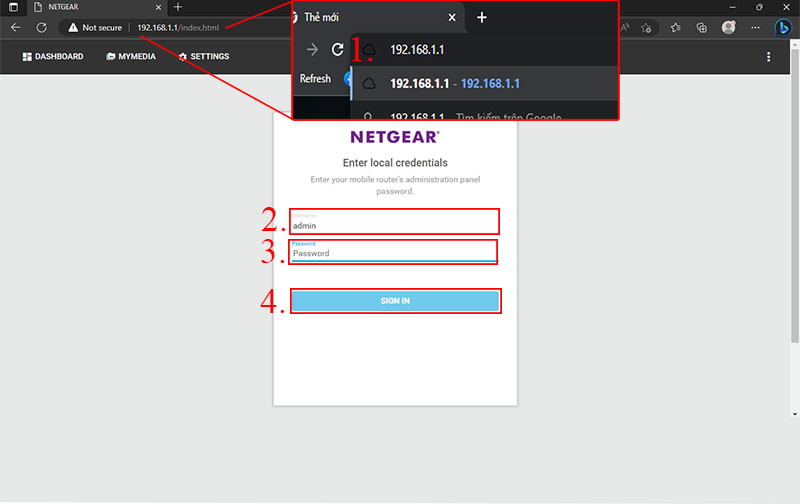
A. Thay đổi wifi cài đặt
Bước 1: Lựa chọn băng tần wifi phù hợp với thiết bị của bạn
1.1 Nhấn vào setting
1.2 Nhấp vào Setup
1.3 Nhấn vào WiFi Profiles
1.4 Chọn băng tần wifi bao gồm Dual Band WiFi( 2 băng tần 2.4 Ghz, 5Ghz chạy cùng lúc), 5 Ghz Only ( chỉ có băng tần 5GHz), 2.4 GHz Only ( chỉ có băng tần 2.4Ghz), Turn off Wifi ( tắt chắc năng phát wifi)
1.5 Nhấn Apply để lưu cấu hình
1.6 Nhấn Continue để hoàn thành

Bước 2: Thay đổi tên wifi và mật khẩu wifi
2.1. Nhấn vào SETTING
2.2. Nhấn vào Setup
2.3. Nhấn vào Wireless
2.4. Cài đặt tên wifi và mật khẩu wifi
2.4.1. Nhập tên wifi băng tần 2.4GHz
2.4.2. Nhập mật khẩu wifi băng tần 2.4GHz
2.4.3. Nhập tên wifi băng tần 5GHz
2.4.4. Nhập mật khẩu băng tần 5GHz
2.5. Nhấn Apply để lưu cấu hình
2.6. Nhấn Continue để hoàn thành
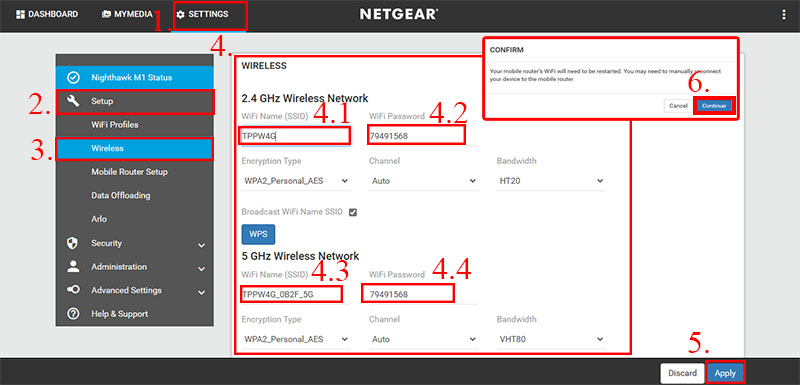
B. Bật chế độ roaming
1. Nhấn vào SETTING
2. Nhấn vào Advanced Settings
3. Nhấn vào Celluler
4. Tích vào check box Roaming Data
5. Nhấn Apply để lưu cấu hình
6. Nhấn Continue để hoàn thành
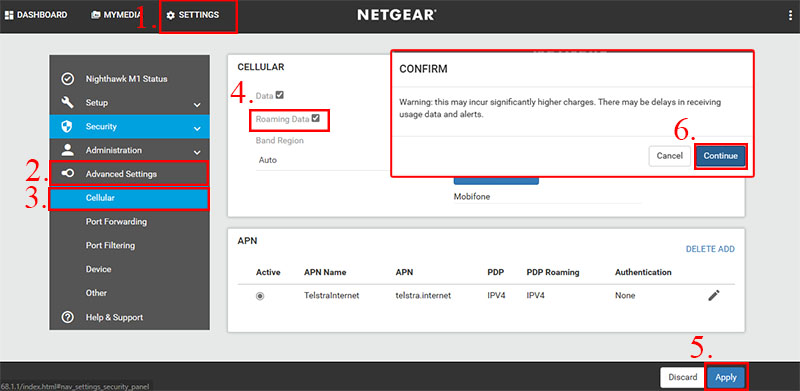
Tin mới nhất
BÀI VIẾT nổi bật
SẢN PHẨM ĐÃ XEM
ĐĂNG KÝ NHẬN EMAIL THÔNG BÁO KHUYẾN MẠI HOẶC ĐỂ ĐƯỢC TƯ VẤN MIỄN PHÍ
THÔNG TIN CÔNG TY
CHÍNH SÁCH CHUNG
Hỗ trợ & Tư Vấn TP.HCM
Hỗ trợ & Tư Vấn Hà Nội
HỆ THỐNG CÁC SHOWROOM CỦA WIFI.COM.VN
SHOWROOM HỒ CHÍ MINH
SHOWROOM HÀ NỘI
© 2022 - Bản quyền của Công Ty Cổ Phần Đầu Tư Thương Mại H2K Việt Nam
Giấy CNDKKD số 0102917980 do Sở KH&ĐT TP.Hà Nội cấp ngày 19/09/2008. Địa chỉ: Số 32B ngõ 315 Nguyễn Khang, Phường Cầu Giấy, Thành phố Hà Nội, Việt Nam
ĐT: 024.666.24888 - Email: hieph2k@gmail.com
Công ty TNHH Thương Mại Công Nghệ Trung Anh
Giấy CNĐKKD số 0312364179 do Sở KH&ĐT TP.HCM cấp ngày 10/07/2013. Địa chỉ: 74/1/12 Bạch Đằng, Phường Tân Sơn Hòa, Thành Phố Hồ Chí Minh, Việt Nam
ĐT: 028.665.24888 - Email: kienwifi@wifi.com.vn
